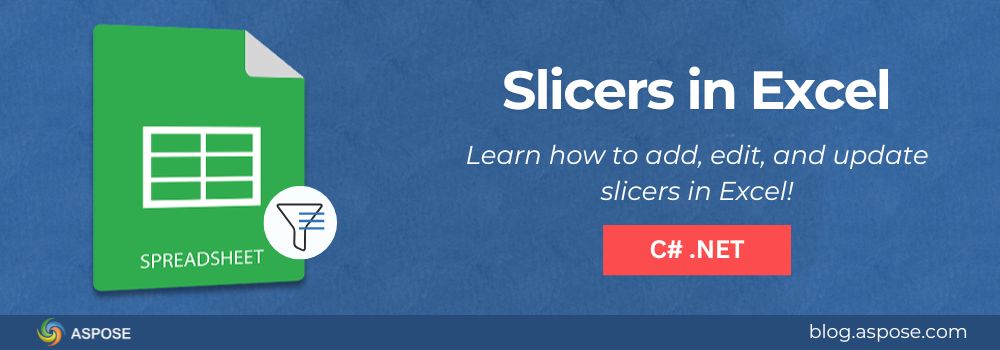Слайсери в Excel є одним з найбільш інтуїтивно зрозумілих інструментів Excel для фільтрації та візуалізації даних. Вони дозволяють користувачам швидко фільтрувати зведені таблиці або діаграми за допомогою кнопок, роблячи звіти більш інтерактивними. Для розробників створення слайсера в Excel за допомогою C# може зробити інформаційні панелі на основі Excel динамічними, елегантними та легкими у використанні.
У цьому посібнику ви дізнаєтеся, як додавати слайсери в Excel за допомогою C#. Ви також дізнаєтеся, як перейти до редагування та оновлення слайсерів програмно. Наприкінці ви знатимете, як вдосконалити робочі книги Excel з інтерактивними фільтрами, що ідеально підходять для аналітиків, фахівців з даних і розробників, які хочуть мати повний контроль над автоматизацією Excel.
What is a Slicer in Excel?
Якщо ви коли-небудь створювали зведену таблицю в Excel, ви, напевно, знаєте, що фільтрація даних за допомогою випадаючих списків може бути незручною. Ось тут і проявляються зрізи. Зрізи в Excel забезпечують візуальний інтерфейс на основі кнопок для фільтрації категорій даних, таких як регіон, продукт або департамент, миттєво показуючи, що вибрано.
Ось чому слайсери є цінними:
- Краще читання: Ви можете швидко побачити активні фільтри.
- Швидка фільтрація: натисніть кнопку замість пошуку в довгих спадних списках.
- Покращена інтерактивність: Вони роблять інформаційні панелі візуально привабливими та легшими у використанні.
- Кілька візуальних контролів: Ви можете підключити один роздільник до кількох зведених таблиць або діаграм.
Коли ви розробляєте рішення для автоматизації Excel, програмне додавання зрізів допомагає забезпечити готовність ваших звітів до використання без ручного налаштування.
Aspose.Cells для додавання, редагування та оновлення слайсерів у Excel
Aspose.Cells for .NET - це потужний API, який дозволяє розробникам створювати, маніпулювати та рендерити файли Excel у додатках C# без встановленого Microsoft Excel. Серед його розширених можливостей є підтримка додавання, оновлення та редагування слайсерів в Excel.
Щоб розпочати:
- Встановіть Aspose.Cells за допомогою NuGet:
Install-Package Aspose.Cells
- Включіть простір імен у вашому файлі C#:
using Aspose.Cells;
using Aspose.Cells.Pivot;
using Aspose.Cells.Slicers;
Тепер, давайте дослідимо, як додавати, редагувати та оновлювати зрізи в Excel крок за кроком.
Створіть зріз для таблиці Excel за допомогою C#
Додавання слайсерів в Excel безпосередньо до структурованих таблиць дозволяє користувачам візуально фільтрувати дані таблиці. Це чудовий варіант для звітів, де дані подаються у вигляді списку або таблиці, а не зведених таблиць.
З Aspose.Cells for .NET ви можете програмно додавати зрізи до таблиць Excel всього за кілька рядків коду C#, дотримуючись наведених нижче кроків:
- Завантажте книгу Excel, яка містить відформатовану таблицю.
- Доступ до цільового аркуша.
- Отримайте таблицю (ListObject), яку ви хочете відфільтрувати.
- Додайте зріз, підключений до конкретного стовпця в цій таблиці.
- Збережіть оновлену книжку.
Наступний приклад коду демонструє, як створити слайсер для таблиці Excel у C#:

Створіть слайсер для таблиці Excel за допомогою C#
В цьому прикладі слайсер створюється для першого стовпця таблиці Excel і розташовується в комірці H5. Після відкриття в Excel він відображає кнопки фільтра, які миттєво оновлюють дані таблиці при натисканні.
Цей підхід ідеальний для створення інтерактивних таблиць Excel без перетворення їх на зведені таблиці. Це ефективний спосіб покращити користувацький досвід і видимість даних у звітах, які автоматично генеруються через ваші програми C#.
Додати зріз до існуючої зведеної таблиці в Excel за допомогою C#
Вам не завжди потрібно створювати зведену таблицю з нуля. Якщо ваша книга Excel вже містить зведену таблицю, ви можете легко додати зріз в Excel, що підключається до неї. Цей підхід є ідеальним для автоматизації вдосконалення звіту, яке перетворює статичні електронні таблиці на інтерактивні інформаційні панелі без відновлення моделі даних.
Слідуйте наведеним крокам:
- Завантажте файл Excel, який вже містить зведену таблицю.
- Доступ до потрібного аркуша.
- Отримайте цільову зведену таблицю з аркуша.
- Використовуйте метод Slicers.Add(), щоб вставити зріз, пов’язаний з певним полем.
- Збережіть книгу у вашому улюбленому форматі.
Наступний приклад коду показує, як додати зріз до існуючої зведеної таблиці в C#:

Додати Slicer до існуючої зведеної таблиці в Excel за допомогою C#
Цей приклад показує, як додати зріз до існуючої зведеної таблиці в Excel за допомогою C#. Код підключає зріз до першого базового поля зведеної таблиці та розміщує його у клітинці B12. Цей метод особливо корисний при автоматизації звітів, що генеруються регулярно, дозволяючи кожному файлу Excel містити повністю функціональні зрізи без будь-якої ручної настройки.
Форматування та налаштування зрізу в Excel за допомогою C#
Якщо ви додали зрізи, ви можете зробити крок далі, налаштувавши їхній вигляд і розташування. За допомогою Aspose.Cells for .NET ви можете легко редагувати зрізи в Excel за допомогою коду. Ви можете налаштувати їх стиль, кольорову тему та кількість стовпців, щоб відповідати дизайну вашої панелі приладів. Форматування зрізів не лише покращує візуальну привабливість, але й робить звіти більш організованими та легшими для читання.
Слідуйте наведеним нижче крокам, щоб налаштувати форматування слайсера в Excel за допомогою C#:
- Завантажте книгу, яка містить слайсер.
- Доступ до потрібного аркуша.
- Витягніть цільовий слайсер з колекції слайсерів.
- Змініть макет слайсера та властивості стилю (наприклад, стовпці або тип стилю).
- Збережіть форматовану книгу.
Наступний приклад коду показує, як форматувати слайсер в Excel за допомогою C#:

Форматування та налаштування фільтра в Excel за допомогою C#
Цей приклад показує, як форматувати слайсер, змінюючи його макет (два стовпці) та застосовуючи попередньо визначений стиль слайсера Excel, званий SlicerStyleLight6. Ви можете експериментувати з різними типами стилів, доступними в перерахуванні SlicerStyleType, щоб відповідати темі вашого звіту.
Налаштувавши зрізи цим чином, ви можете створити професійні, візуально привабливі інформаційні панелі Excel, які підтримують послідовність брендингу та стандартів дизайну у ваших автоматизованих звітах.
Як оновити слайсер в Excel за допомогою C#
Іноді вам потрібно оновити або змінити вибір зрізів на основі специфічних умов — наприклад, скасувавши вибір певних елементів або автоматично оновлюючи видимі дані. З Aspose.Cells for .NET ви можете легко оновити зріз в Excel через код, щоб відобразити останні дані або бажаний стан фільтра. Це особливо корисно в автоматизованих звітах, де ви хочете динамічно настроювати фільтри зрізів без ручного введення.
Слідуйте наведеним крокам, щоб оновити зріз у Excel:
- Завантажте файл Excel, який вже містить слайсер.
- Доступ до робочого аркуша та отримання сегментатора зі збору сегментаторів.
- Отримайте список елементів кешу зрізів (вони представляють кнопки зрізів).
- Переберіть елементи кешу та змініть їхні стани вибору.
- Оновіть діапазон і збережіть оновлену книгу.
Наступний кодовий приклад демонструє, як оновити слайсер в Excel, використовуючи C#:

Як оновити слайсер в Excel за допомогою C#
У цьому прикладі елементи слайсера Рожевий” та Зелений” програмно зняті з вибору. Слайсер потім оновлюється, щоб застосувати оновлені вибори. Коли ви відкриєте отриманий файл Excel, ви побачите, що слайсер відображає новий стан — готовий для миттєвого відображення відфільтрованих результатів.
Ця техніка дає вам повний контроль над редагуванням та оновленням слайсерів в Excel динамічно, що ідеально підходить для таких сценаріїв, як заплановане генерування звітів, автоматизовані панелі моніторингу або системи оновлення даних.
Отримати безкоштовну ліцензію
Aspose пропонує Free Temporary License, щоб ви могли спробувати Aspose.Cells for .NET без обмежень. Це ідеально підходить для розробників, які хочуть протестувати автоматизацію слайсерів перед впровадженням її в продукцію.
Поради щодо керування слайсерами у великих книгах Excel
Коли ви працюєте з складними або великими файлами Excel, пам’ятайте про ці основні моменти:
- Обмежте кількість слайсерів на аркуші, щоб уникнути захаращення.
- Використовуйте зрозумілі назви для слайсерів та кешів слайсерів.
- Оптимізуйте розмір файлу, очистивши невикористовувані кеші зрізів.
- Групуйте пов`язані фільтри для послідовного фільтрування в звітах.
- Заблокувати позиції слайсерів для підтримки цілісності макету в спільних інформаційних панелях.
Ці практики допомагають підтримувати продуктивність і зберігати ефективність вашої автоматизації в Excel.
Безкоштовні додаткові ресурси
Висновок
Нарізувачі надають життя звітам Excel, перетворюючи статичні таблиці на динамічні, інтерактивні інформаційні панелі. З Aspose.Cells for .NET ви можете додавати нарізувачі в Excel, оновлювати властивості нарізувачів та програмно редагувати візуалізацію нарізувачів. Це потужний спосіб автоматизувати звітність і створювати зручний для користувачів досвід.
Спробуйте приклади вище, експериментуйте з підключеннями діаграм, і ви швидко побачите, як легко створювати панелі інструментів рівня професіонала в Excel за допомогою C#.
Якщо у вас є питання або вам потрібна подальша допомога, будь ласка, не соромтеся звертатися на наш безкоштовний форум підтримки.